Evite ser enganado por "Activation Warning Alert"
Phishing/FraudeTambém conhecido como: possíveis infeções por malware
Faça uma verificação gratuita e verifique se o seu computador está infectado.
REMOVER AGORAPara usar a versão completa do produto, precisa de comprar uma licença para Combo Cleaner. 7 dias limitados para teste grátis disponível. O Combo Cleaner pertence e é operado por RCS LT, a empresa-mãe de PCRisk.
Instruções para remoção da fraude pop-up "Activation Warning Alert"
O que é pop-up "Activation Warning Alert"?
"Activation Warning Alert" é uma fraude executada por páginas da web não autorizadas. Alerta os utilizadores sobre ameaças presentes nos seus dispositivos, supostamente detectadas pela Segurança do Windows. Deve-se enfatizar que esse esquema não possui conexão real com a Microsoft. Essa fraude pede aos utilizadores para que liguem para um número falso de suporte técnico, além de partilharem a conta do Windows e os detalhes do sistema operativo. A maioria dos visitantes de sites fraudulentos, que executam pop-up "Activation Warning Alert" e fraudes similares, geralmente acedem-nos inadvertidamente. São redirecionados por anúncios intrusivos ou por APIs (aplicações potencialmente indesejadas), já infiltradas no dispositivo.
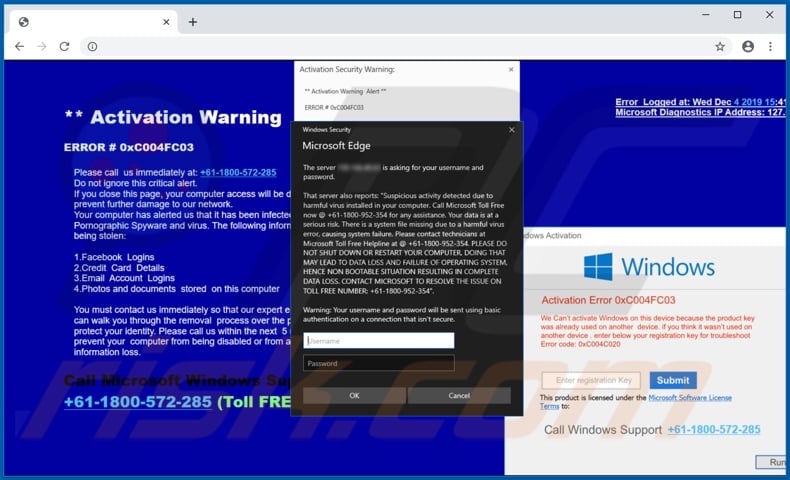
Quando uma página da web da fraude "Activation Warning Alert" é visitada, a primeira coisa que os utilizadores veem é uma janela pop-up. O texto apresentado nesta janela indica que o servidor está a pedir que o seu nome de utilizador e palavra-passe sejam fornecidos. O pop-up alega que este servidor encontrou atividade suspeita, originada de um vírus prejudicial. Alega que está a faltar um ficheiro do sistema, devido a isso - a falha do sistema é iminente. Os utilizadores são instruídos a ligar para uma Linha de Ajuda Microsoft ilegítima, que é "gratuita". A mensagem assusta ainda mais os utilizadores que a inicialização/reinicialização do computador resultará na perda parcial ou total dos dados e falha total do sistema. Acima dos campos, em que os utilizadores devem fornecer os detalhes da conta, está escrito que as suas credenciais serão enviadas usando autenticação básica numa ligação que não é segura. Outro pop-up à direita da página informa aos utilizadores que "Erro de ativação do Windows 0xC004FC03" ocorreu. O referido erro está a impedir a ativação do Windows, pois a chave do produto foi usada para outro dispositivo (está implícito que os utilizadores estão usando uma versão pirata ou que a chave de ativação foi usada para fins de pirataria). A janela informa que, se os utilizadores acreditarem que não é esse o caso, poderão inserir a chave de ativação do Windows e tentar novamente a ativação. A página de fundo instrui a não ignorar esse alerta crítico e ligar para o número fornecido. Tenta impedir que os utilizadores fechem o site enganoso, proclamando que isso resultará no acesso ao computador que está a ser desativado. A ameaça falsa por trás desse erro é supostamente um "spyware e vírus pornográfico".
Para aumentar o alarme dos utilizadores, a fraude informa-os que logins/palavras-passe de contas de média e comunicação social, credenciais de contas financeiras e outros dados importantes estão a ser roubados. Isso pode ser evitado se os utilizadores ligarem para o suporte técnico, que fornecerá assistência com a remoção da ameaça. Esquemas como pop-up "Activation Warning Alert" são projetados apenas com o objetivo de gerar rendimento para os criminosos cibernéticos por trás deles. Isso pode ser realizado de várias formas. Por exemplo, o número de suporte técnico fraudulento pode ter altas taxas, mesmo que seja reivindicado de outra forma. Além disso, os utilizadores podem ser cobrados por serviços falsos prestados. também podem ser transferidos para o descarregamento/instalação/compra de conteúdo não confiável ou malicioso. Qualquer site que afirme detectar ameaças/problemas presentes nos dispositivos dos visitantes não pode ser confiável, pois nenhum site pode realizar essas detecções. Se uma página da web de fraude não puder ser encerrada fechando o separador/janela do navegador, o Gestor de tarefas deverá ser usado para encerrar o processo do navegador. No entanto, ao reabrir o navegador, os utilizadores não devem restaurar a sessão anterior. Se for restaurado, o site enganoso também será reaberto (ou um que foi redirecionado inicialmente para a fraude).
Conforme mencionado na introdução, os sites enganosos/fraudulentos são normalmente acedidos através de redirecionamentos causados por APIs. Essas aplicações geralmente parecem legítimas e atraem os utilizadores para a instalação com ofertas de recursos/funções "úteis" e "benéficas". Raramente os recursos funcionam como prometido e, na maioria dos casos, são totalmente não operativos. Em vez de trabalhar como anunciadas, as aplicações indesejadas geram redirecionamentos para várias páginas não confiáveis e maliciosas, executam campanhas publicitárias intrusivas, sequestram navegadores e rastreiam dados confidenciais. A última habilidade é possuída pela maioria dos APIs, independentemente das suas outras especificações. Essas aplicações monitorizam a atividade de navegação dos utilizadores e recolhem as suas informações pessoais (endereços IP, geolocalizações e detalhes pessoais da vida real). Esses dados privados podem então ser partilhados com terceiros (improvável, criminosos cibernéticos), com a intenção de usá-los para obter ganhos financeiros. Resumindo, as APIs podem conduzir a infiltrações e infecções de navegadores/sistemas, graves problemas de privacidade, perdas financeiras e até roubo de identidade. Para garantir a segurança do dispositivo e do utilizador - todas as aplicações e extensões/plug-ins suspeitas devem ser removidas imediatamente.
| Nome | possíveis infeções por malware |
| Tipo de Ameaça | Phishing, Fraude, Engenharia social, Fraude |
| Alegação Falsa | A falsa fraude afirma que o dispositivo dos visitantes está infectado e a ativação do Windows falhou. |
| Número de telefone do criminoso do suporte técnico | +61-1800-952-354 and 844-545-5419 |
| Sintomas | Mensagens de erro falsas, avisos falsos do sistema, erros pop-up, verificação de computador fraudulenta. |
| Métodos de Distribuição | Sites comprometidos, anúncios pop-up não autorizados, aplicações potencialmente indesejadas. |
| Danos | Perda de informações confidenciais confidenciais, perda monetária, roubo de identidade, possíveis infecções por malware. |
| Remoção |
Para eliminar possíveis infecções por malware, verifique o seu computador com software antivírus legítimo. Os nossos investigadores de segurança recomendam a utilização do Combo Cleaner. Descarregar Combo CleanerO verificador gratuito verifica se o seu computador está infectado. Para usar a versão completa do produto, precisa de comprar uma licença para Combo Cleaner. 7 dias limitados para teste grátis disponível. O Combo Cleaner pertence e é operado por RCS LT, a empresa-mãe de PCRisk. |
"Call Microsoft Helpline", "Microsoft Protected Your Computer", "VIRAL ALARM OF MICROSOFT" são alguns exemplos de fraudes semelhantes ao "Activation Warning Alert". Essas fraudes tendem a usar táticas de intimidação e engenharia social para conduzir os visitantes a realizar ações específicas. Por exemplo, os fraudes podem induzir os utilizadores a ligar para o suporte técnico fraudulento, pagar por serviços imaginários, descarregar/instalar e/ou adquirir software duvidoso, etc. É expressamente desaconselhado confiar nas reivindicações de tais páginas da web. devem ser ignorados e deixados sem demora.
Como é que as aplicações potencialmente indesejadas foram instalados no meu computador?
As APIs distribuem-se através de configurações de descarregamento/instalação de outros programas. Esse método de marketing falso de pré-agregar produtos comuns com conteúdo indesejado ou malicioso é denominado de "agregação". Os processos de descarregamento/instalação apressados (por exemplo, passos ignoradas, predefinições usadas etc.) - aumentam o risco de possíveis infiltrações e infecções do sistema. Algumas aplicações indesejadas também páginas de descarregamento "oficiais". Quando clicados, anúncios intrusivos podem executar scripts para descarregar/instalar APIs, sem a permissão do utilizador.
Como evitar a instalação de aplicações potencialmente indesejadas?
É recomendável pesquisar sempre o conteúdo antes de fazer o descarregamento/instalá-lo. Somente fontes de descarregamento oficiais e verificadas devem ser usadas. Redes de partilha peer-to-peer (BitTorrent, Gnutella, eMule etc.), sites de hospedagem de ficheiros gratuitos e outros descarregadores de terceiros são considerados não confiáveis; portanto, é desaconselhado o uso. Ao fazer o descarregamento/instalar, os utilizadores devem ler os termos, explorar todas as opções possíveis, usar as configurações "Personalizadas/Avançadas" e optar por excluir aplicações, ferramentas, funções e assim por diante. Os anúncios intrusivos geralmente parecem legítimos e inofensivos; no entanto, são redirecionados para vários sites questionáveis (por exemplo, jogos, namoro adulto, pornografia etc.). No caso de encontrar anúncios/redirecionamentos desse tipo, é altamente recomendável inspecionar o dispositivo e remover imediatamente todas as aplicações suspeitos e/ou extensões/plug-ins do navegador. Se o seu computador já estiver infectado com APIs, recomendamos executar uma verificação com Combo Cleaner Antivirus para Windows para eliminá-los automaticamente.
Texto apresentado no pop-up inicial da fraude pop-up "Activation Warning Alert":
Segurança do Windows
Microsoft Edge
Este servidor ***. ***. **. ** está a pedir o seu nome de utilizador e palavra-passe.
Esse servidor também informa: "Atividade suspeita detectada devido a vírus nocivo instalado no seu computador. Ligue agora para o Microsoft Toll Free @ + 61-1800-952-354 para obter assistência. Os seus dados estão em risco sério. Há um ficheiro de sistema ausente devido a um erro do vírus prejudicial, causando falha no sistema. Entre em contato com os técnicos da Linha de ajuda gratuita da Microsoft em @ + 61-1800-952-354. POR FAVOR, NÃO DESLIGUE OU REINICIE O COMPUTADOR, PODE LEVAR A PERDA DE DADOS E A FALHA NO SISTEMA OPERACIONAL; Deste modo, a SITUAÇÃO NÃO BOOTABLE RESULTANTE DA PERDA DE DADOS COMPLETA. ENTRE EM CONTATO COM A MICROSOFT PARA RESOLVER O PROBLEMA NO NÚMERO GRATUITO: + 61-1800-952-354 "
Aviso: o seu nome de utilizador e palavra-passe serão enviados usando a autenticação básica numa ligação que não é segura.
Texto apresentado no outro pop-up:
Ativação do Windows
janelas
Erro de ativação 0xC004FC03
Não podemos ativar o Windows neste dispositivo porque a chave do produto já foi usada noutro dispositivo. se acha que não foi usado noutro dispositivo. Digite abaixo a sua chave de registo para solucionar problemas
Código de erro: 0xC004C020
Este produto está licenciado sob os Termos de Licença de Software da Microsoft para:
Ligue para o Suporte do Windows + 61-1800-572-285
Texto apresentado na página de segundo plano da fraude pop-up "Activation Warning Alert":
Aviso de segurança:
** Alerta de Ativação **
Erro # 0xC004FC03
Ligue imediatamente para: 844-545-5419
Não ignore este alerta crítico.
Se fechar esta página, o acesso ao seu computador será desativado para evitar mais danos à nossa rede.
O seu computador nos alertou que foi infectado por um spyware e vírus pornográficos. As seguintes informações estão a ser roubadas:
1. Logins Facebook
2. Detalhes do cartão de crédito
3. Logins da conta de email
4. Fotos e documentos armazenados neste computadorDeve entrar em contato connosco imediatamente para que os nossos engenheiros especializados possam orientá-lo pelo processo de remoção por telefone para proteger a sua identidade. Entre em contato nos próximos 5 minutos para impedir que o seu computador seja desativado ou contra qualquer perda de informações.
Ligue para o suporte do Microsoft Windows
+ 61-1800-572-285 (CHAMADA GRÁTIS)
Remoção automática instantânea do malware:
A remoção manual de ameaças pode ser um processo moroso e complicado que requer conhecimentos informáticos avançados. O Combo Cleaner é uma ferramenta profissional de remoção automática do malware que é recomendada para se livrar do malware. Descarregue-a clicando no botão abaixo:
DESCARREGAR Combo CleanerAo descarregar qualquer software listado no nosso website, concorda com a nossa Política de Privacidade e Termos de Uso. Para usar a versão completa do produto, precisa de comprar uma licença para Combo Cleaner. 7 dias limitados para teste grátis disponível. O Combo Cleaner pertence e é operado por RCS LT, a empresa-mãe de PCRisk.
Menu rápido:
- O que é "Activation Warning Alert"?
- PASSO 1. Desinstale as aplicações fraudulentas usando o Painel de Controlo.
- PASSO 2. Remova o adware do Internet Explorer.
- PASSO 3. Remova extensões não autorizadas do Google Chrome.
- PASSO 4. Remova os plug-ins potencialmente indesejados do Mozilla Firefox.
- PASSO 5. Remova as extensões não autorizadas do Safari.
- PASSO 6. Remova os plug-ins não autorizados do Microsoft Edge.
Remoção de aplicações potencialmente indesejadas:
Utilizadores Windows 10:

Clique com o botão direito do rato no canto inferior esquerdo do ecrã, seleccione Painel de Controlo no Menu de Acesso Rápido. Na janela aberta, escolha Desinstalar um Programa.
Utilizadores Windows 7:

Clique Início ("Logo Windows" no canto inferior esquerdo do seu ambiente de trabalho), escolha o Painel de Controlo. Localize Programas e clique em Desinstalar um programa.
Utilizadores macOS (OSX):

Clique Finder, na janela aberta selecione Aplicações. Arraste a app da pasta das Aplicações para a Reciclagem (localizado em Dock), e depois clique com o botão direito no botão da Reciclagem e selecione Esvaziar Reciclagem.
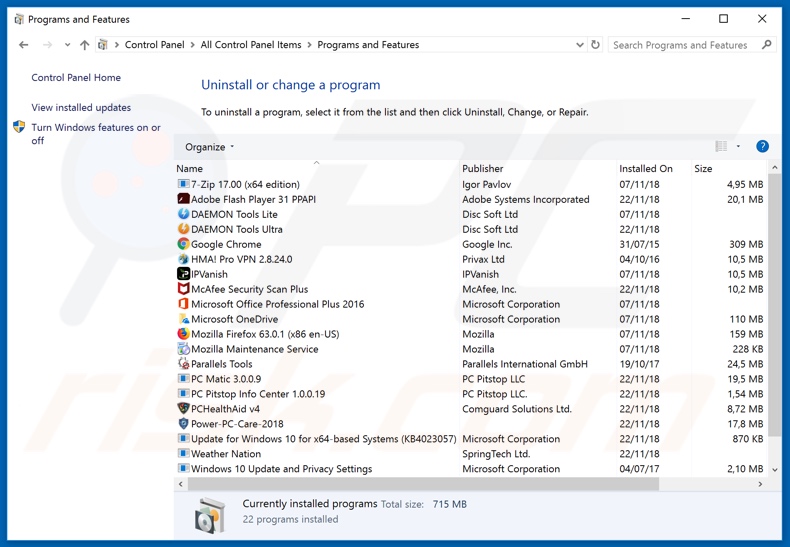
Na janela de desinstalação de programas, procure por aplicações suspeitas/instaladas recentemente, selecione essas entradas e clique em "Desinstalar" ou "Remover".
Após desinstalar a aplicação potencialmente indesejada, verifique o seu computador quanto a componentes indesejados restantes ou possíveis infecções por malware. Para verificar o seu computador, use o software de remoção de malware recomendado.
DESCARREGAR removedor de infeções por malware
Combo Cleaner faz uma verificação se o seu computador estiver infetado. Para usar a versão completa do produto, precisa de comprar uma licença para Combo Cleaner. 7 dias limitados para teste grátis disponível. O Combo Cleaner pertence e é operado por RCS LT, a empresa-mãe de PCRisk.
Remova extensões não autorizadas dos navegadores da Internet:
O vídeo demonstra como remover complementos de navegador potencialmente indesejados:
 Remova os complementos maliciosos do Internet Explorer:
Remova os complementos maliciosos do Internet Explorer:
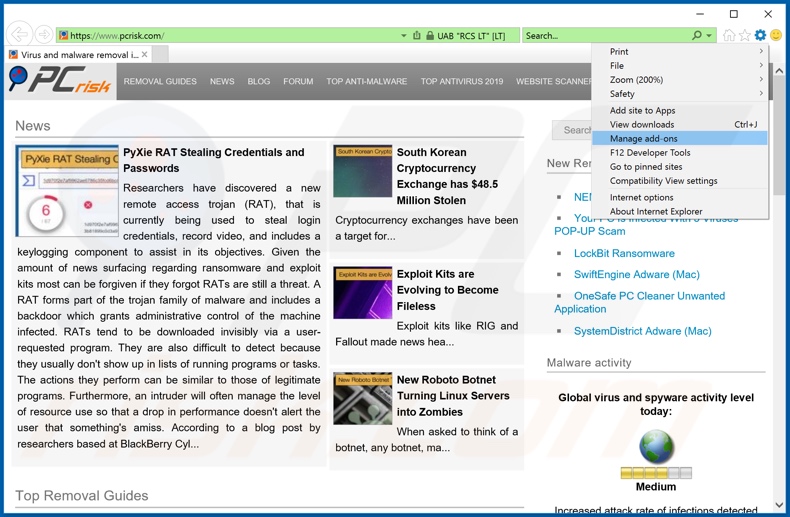
lique no ícone "engrenagem" ![]() (no canto superior direito do Internet Explorer), selecione "Gerir complementos". Procure por extensões de navegador suspeitas instaladas recentemente, selecione essas entradas e clique em "Remover".
(no canto superior direito do Internet Explorer), selecione "Gerir complementos". Procure por extensões de navegador suspeitas instaladas recentemente, selecione essas entradas e clique em "Remover".
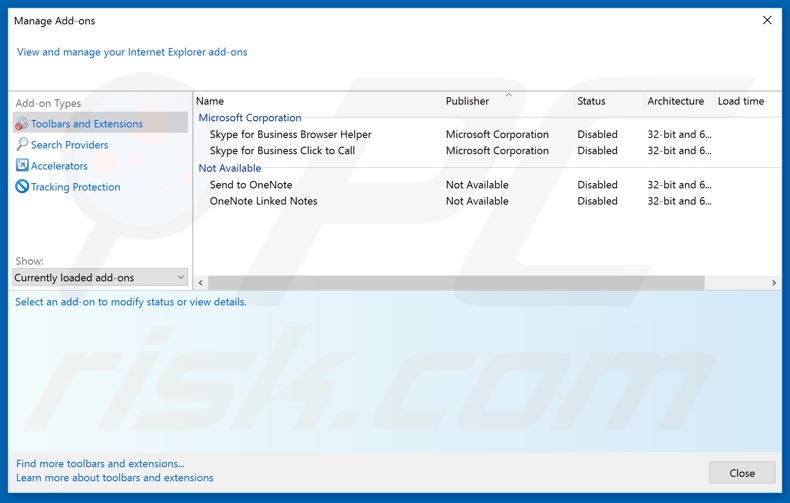
Método opcional:
Se continuar a ter problemas com a remoção do possíveis infeções por malware, pode repor as suas definições padrão do Internet Explorer.
Utilizadores Windows XP: Clique em Iniciar, clique em Executar, na janela aberta, digite inetcpl.cpl. Na janela aberta clique no separador Avançado, e depois clique em Repor.

Utilizadores Windows Vista e Windows 7: Clique no logo do Windows, na caixa de pesquisa iniciar, escreva inetcpl. cpl e clique em entrar. Na janela aberta clique no separador Avançado e depois clique em Repor.

Utilizadores Windows 8: Abra o Internet Explorer e clique no ícone da ferramenta. Selecione Opções da Internet.

Na janela aberta, selecione o separador Avançado.

Clique no botão Repor.

Confirme que pretende redefinir as configurações do Internet Explorer para padrão clicando no botão Repor.

 Remova as extensões maliciosas do Google Chrome:
Remova as extensões maliciosas do Google Chrome:
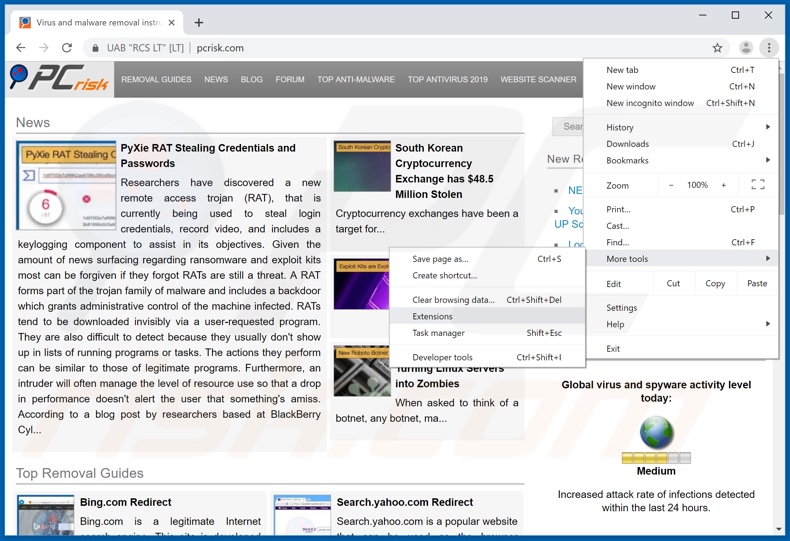
Clique no ícone do menu do Google Chrome ![]() (no canto superior direito do Google Chrome), selecione "Mais ferramentas" e clique em "Extensões". Localize todos os complementos suspeitos do navegador recentemente instalados e remova-os..
(no canto superior direito do Google Chrome), selecione "Mais ferramentas" e clique em "Extensões". Localize todos os complementos suspeitos do navegador recentemente instalados e remova-os..
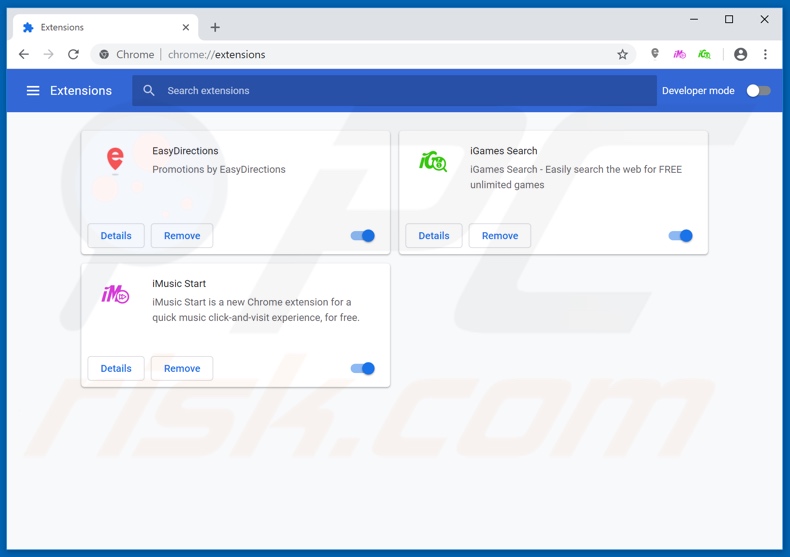
Método opcional:
Se continuar a ter problemas com a remoção do possíveis infeções por malware, reinicie as configurações do navegador do Google Chrome. Clique no Chrome menu icon ![]() (no canto superior direito do Google Chrome) e selecione Settings. Faça scroll para o fundo do ecrã. Clique em Advanced… link.
(no canto superior direito do Google Chrome) e selecione Settings. Faça scroll para o fundo do ecrã. Clique em Advanced… link.

Depois de descer para a parte de baixo do ecrã, clique no botão Reset (Restore settings to their original defaults).

Na janela aberta, confirme que deseja redefinir as configurações do Google Chrome para o padrão, clicando no botão Reset.

 Remova plugins maliciosos do Mozilla Firefox:
Remova plugins maliciosos do Mozilla Firefox:
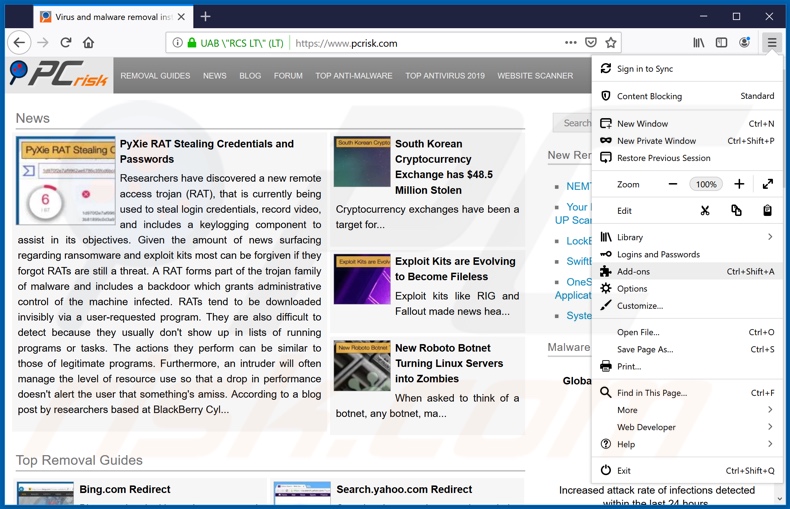
Clique no ícone do menu Firefox ![]() (no canto superior direito da janela principal), selecione "Complementos". Clique em "Extensões", na janela aberta remova todos os plug-ins de navegador suspeitos recentemente instalados..
(no canto superior direito da janela principal), selecione "Complementos". Clique em "Extensões", na janela aberta remova todos os plug-ins de navegador suspeitos recentemente instalados..
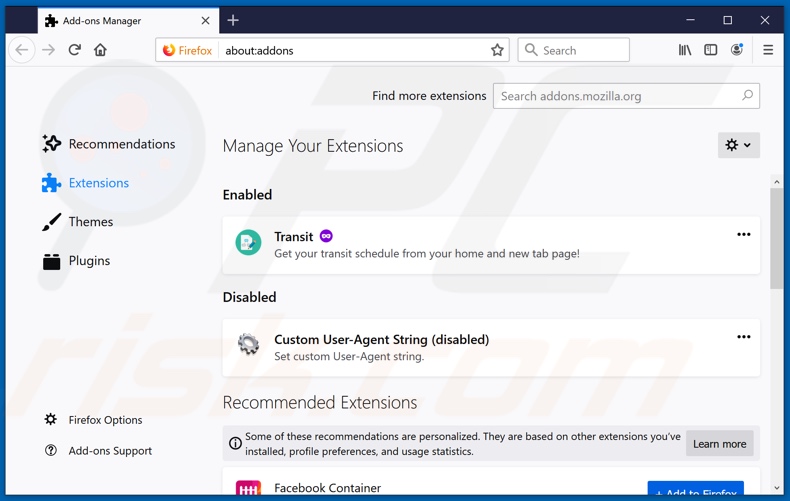
Método opcional:
Os utilizadores de computador que estão a ter problemas com a remoção dos possíveis infeções por malware, podem repor as suas definições do Mozilla Firefox. Abra o Mozilla Firefox, no canto superior direito da janela principal clique no menu Firefox ![]() , na caixa do menu suspenso escolha Menu de Ajuda Aberto e selecione o menu de ajuda firefox
, na caixa do menu suspenso escolha Menu de Ajuda Aberto e selecione o menu de ajuda firefox ![]() .
.

Selecione Informação de Soluções de Problemas.

Na janela aberta, clique no botão Repor Firefox.

Nas janelas abertas confirme que quer restaurar as suas configurações do Mozilla Firefox para padrão, clicando no botão Repor.

 Remova extensões fraudulentas do Safari:
Remova extensões fraudulentas do Safari:

Certifique-se de que o seu navegador Safari está ativo, clique no menu Safari, e selecione Preferências….

Na janela aberta clique em Extensões, localize qualquer extensão suspeita instalada, selecione-a e clique Desinstalar.
Método opcional:
Certifique-se de que o seu navegador Safari está ativo e clique no menu Safari. Do menu suspenso, selecione Limpar Histórico e Dados dos Sites.

Na janela aberta selecione histórico todo e clique no botão Limpar Histórico.

 Remova as extensões maliciosas do Microsoft Edge:
Remova as extensões maliciosas do Microsoft Edge:

Clique no ícone do menu Edge ![]() (chromium) (no canto superior direito do Microsoft Edge), selecione "Extensões". Localize todos os add-ons suspeitos de instalar recentemente e clique em "Remover" abaixo dos nomes.
(chromium) (no canto superior direito do Microsoft Edge), selecione "Extensões". Localize todos os add-ons suspeitos de instalar recentemente e clique em "Remover" abaixo dos nomes.

Método opcional:
Se continuar a ter problemas com a remoção do possíveis infeções por malware, redefina as configurações do navegador Microsoft Edge. Clique no ícone do menu Edge ![]() (chromium) (no canto superior direito do Microsoft Edge) e selecione Configurações.
(chromium) (no canto superior direito do Microsoft Edge) e selecione Configurações.

No menu de configurações aberto, selecione Redefinir configurações.

Selecione Restaurar configurações para os seus valores padrão. Na janela aberta, confirme que deseja redefinir as configurações do Microsoft Edge para o padrão, clicando no botão Redefinir.

- Se isso não ajudou, siga estas instruções alternativas, explicando como redefinir o navegador Microsoft Edge.
Resumo:
 Mais comumente, o adware ou aplicações potencialmente indesejadas infiltram-se nos navegadores de Internet do utilizadores através de descarregamentos de software gratuito. Note que a fonte mais segura para fazer o descarregamento do software gratuito é que é o website dos desenvolvedores. Para evitar a instalação deste adware, deve prestar muita atenção ao descarregar e instalar o software gratuito. Ao instalar o programa gratuito já descarregue escolha as opções de instalação personalizada ou avançada - esta etapa irá revelar todos as aplicações potencialmente indesejadas que estão a ser instaladas juntamente com o seu programa gratuito escolhido.
Mais comumente, o adware ou aplicações potencialmente indesejadas infiltram-se nos navegadores de Internet do utilizadores através de descarregamentos de software gratuito. Note que a fonte mais segura para fazer o descarregamento do software gratuito é que é o website dos desenvolvedores. Para evitar a instalação deste adware, deve prestar muita atenção ao descarregar e instalar o software gratuito. Ao instalar o programa gratuito já descarregue escolha as opções de instalação personalizada ou avançada - esta etapa irá revelar todos as aplicações potencialmente indesejadas que estão a ser instaladas juntamente com o seu programa gratuito escolhido.
Ajuda na remoção:
Se estiver a experienciar problemas ao tentar remover possíveis infeções por malware a partir do seu computador, por favor, peça ajuda no nosso fórum de remoção de malware.
Deixe um comentário:
Se tiver informações adicionais sobre possíveis infeções por malware ou a sua remoção por favor, partilhe o seu conhecimento na secção de comentários abaixo.
Fonte: https://www.pcrisk.com/removal-guides/16499-activation-warning-alert-pop-up-scam
Partilhar:

Tomas Meskauskas
Pesquisador especialista em segurança, analista profissional de malware
Sou um apaixonado por segurança e tecnologia de computadores. Tenho experiência de mais de 10 anos a trabalhar em diversas empresas relacionadas à resolução de problemas técnicas e segurança na Internet. Tenho trabalhado como autor e editor para PCrisk desde 2010. Siga-me no Twitter e no LinkedIn para manter-se informado sobre as mais recentes ameaças à segurança on-line.
O portal de segurança PCrisk é fornecido pela empresa RCS LT.
Pesquisadores de segurança uniram forças para ajudar a educar os utilizadores de computadores sobre as mais recentes ameaças à segurança online. Mais informações sobre a empresa RCS LT.
Os nossos guias de remoção de malware são gratuitos. Contudo, se quiser continuar a ajudar-nos, pode-nos enviar uma ajuda, sob a forma de doação.
DoarO portal de segurança PCrisk é fornecido pela empresa RCS LT.
Pesquisadores de segurança uniram forças para ajudar a educar os utilizadores de computadores sobre as mais recentes ameaças à segurança online. Mais informações sobre a empresa RCS LT.
Os nossos guias de remoção de malware são gratuitos. Contudo, se quiser continuar a ajudar-nos, pode-nos enviar uma ajuda, sob a forma de doação.
Doar
▼ Mostrar comentários